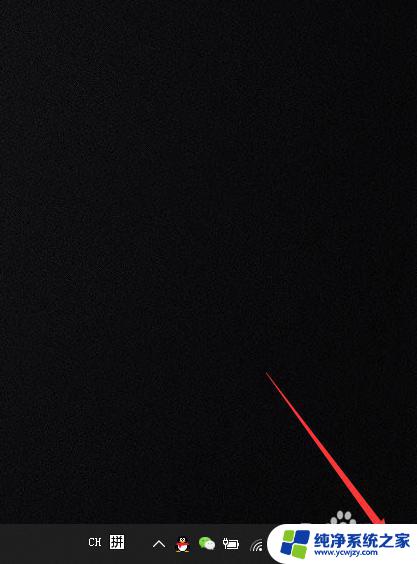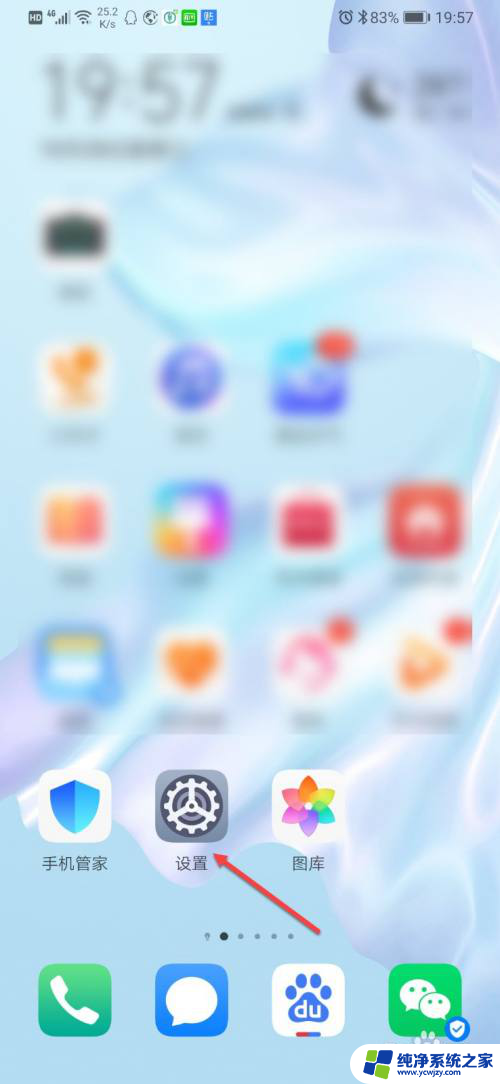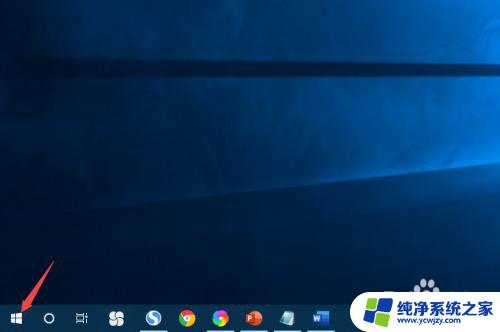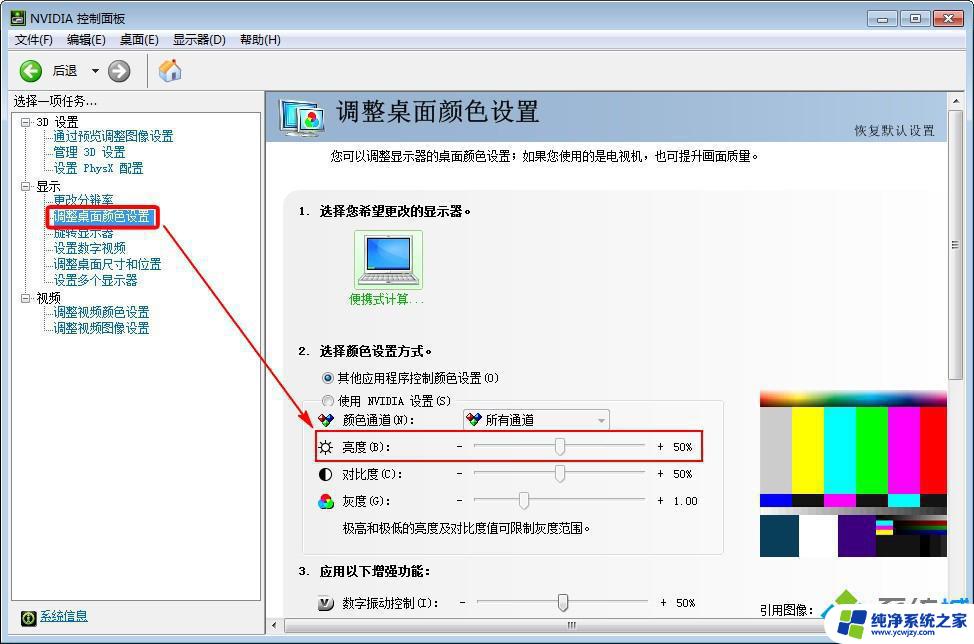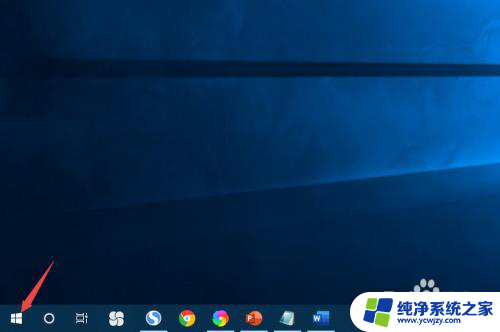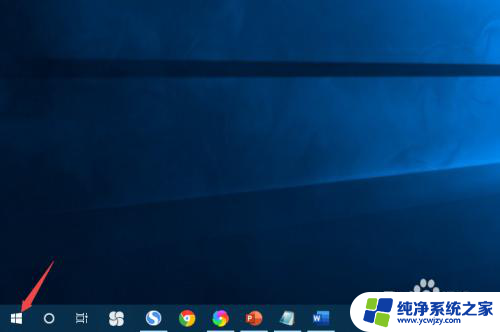小米亮度调节在哪?快速找到小米手机亮度调节方法
更新时间:2023-08-17 11:43:26作者:yang
小米亮度调节在哪,在如今智能手机普及的时代,小米手机作为一款备受欢迎的品牌,受到了广大用户的喜爱,有时候我们使用小米手机时可能会遇到一些问题,比如如何调节亮度。亮度调节对于我们日常使用手机来说非常重要,不仅能够让我们在不同环境下更加清晰地看到屏幕内容,还能够节省电池的使用。小米手机的亮度调节在哪里呢?接下来我们将为大家一一解答这个问题。
步骤如下:
1.第一步,打开手机,找到设置按钮。如下图
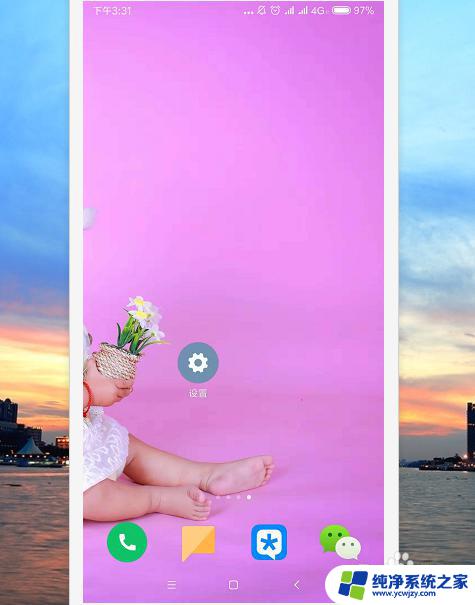
2.点击设置后,会出现以下页面,我们点击显示。如下图
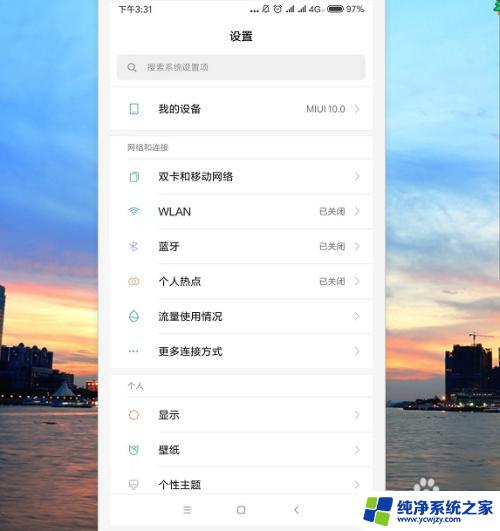
3.点击显示后,会出现以下页面。如下图
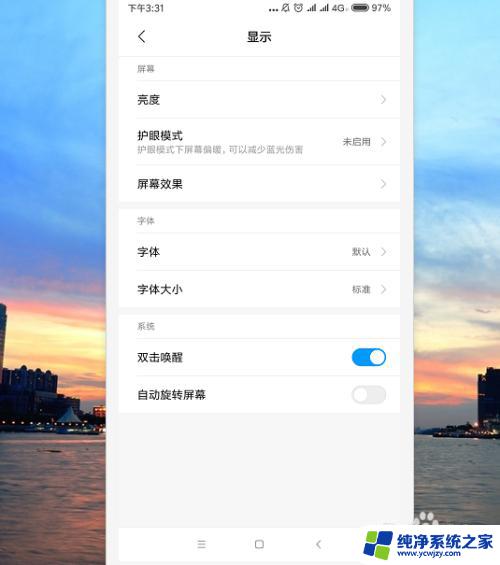
4.第四步,选择亮度。点击亮度进入亮度设置页面。如下图
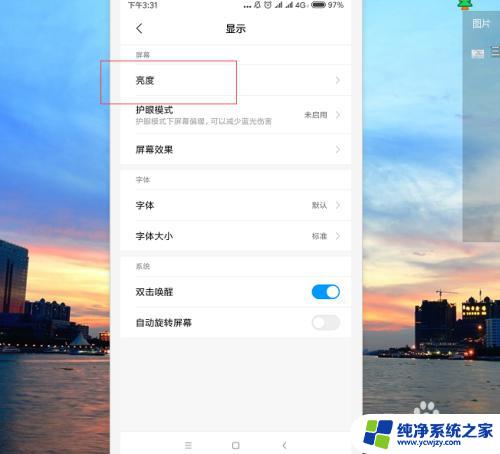
5.我们可以再次页面对亮度进行调整。如下图
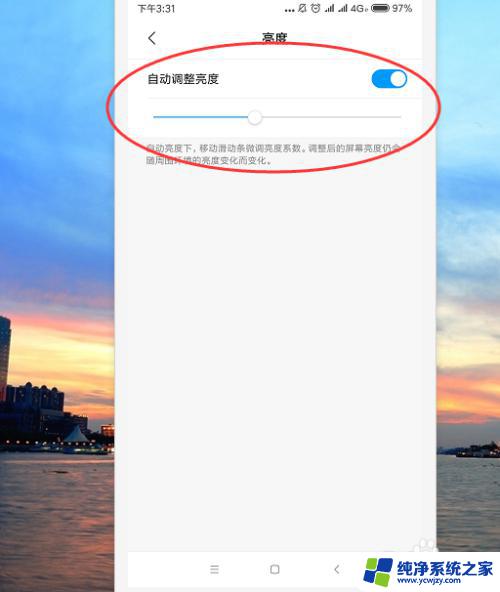
6.自动调整亮度给去掉,这个功能去掉后。亮度调整就不会自动适应周边环境了。如下图
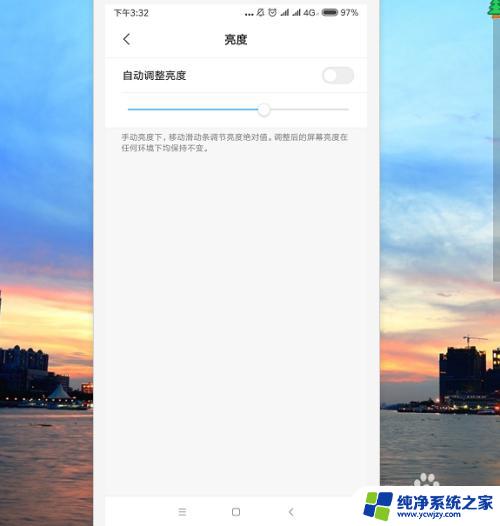
7.我们可以滑动亮度调节按钮试试。如下图
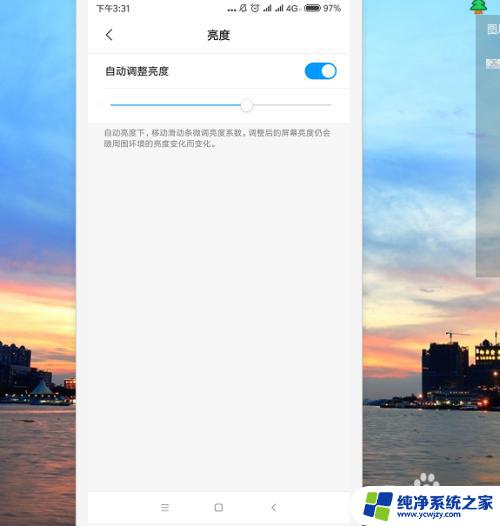
以上是关于小米亮度调节位置的全部内容,如果您遇到类似问题,可以按照以上方法解决。